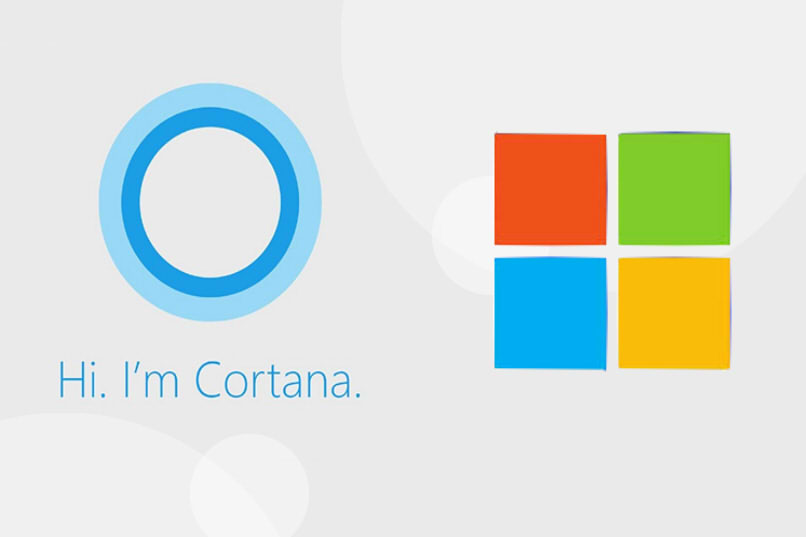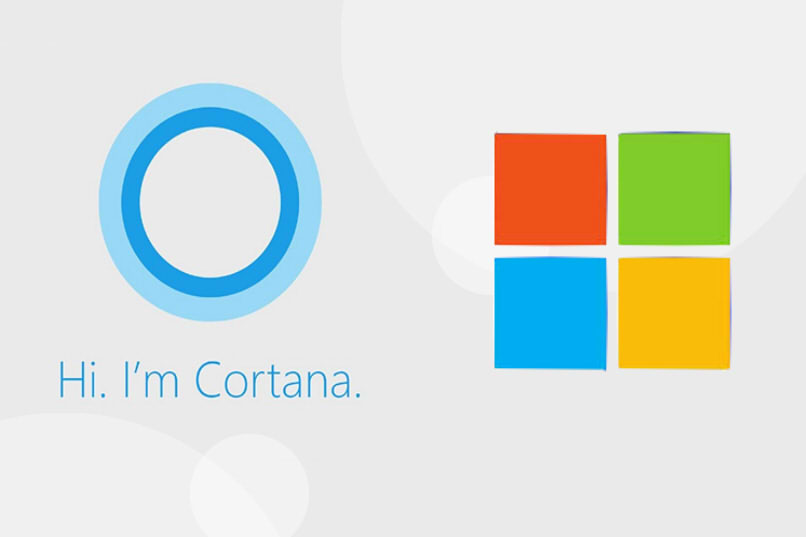A mais recente oferta do Windows 10 aos seus utilizadores é a maravilhosa inteligência artificial “Cortana”, um assistente virtual que permite pesquisar informação, tomar notas, descarregar programas e até escrever e-mails com o comando de voz.
No entanto, embora tenha recursos incríveis, isso não quer dizer que esteja livre de falhas. É por isso que explicamos aqui como uma solução quando você não consegue escrever. A seguir, vamos lhe dizer como você pode fazer isso.
Por que o seu computador não consegue escrever na Cortana?
A Cortana possui diversas funções que são perfeitas para facilitar a vida de seus usuários com uma configuração fácil de fazer, porém, pode falhar.
Para encontrar a causa do seu problema você deve ir para as configurações do programaSe no momento da instalação houve um erro na configuração, deve ser a causa de seus problemas.
E se ainda está preocupado que alguns dos seus dados caiam em mãos erradas, na Cortana pode sempre apagar dados pessoais ou qualquer informação.
Como você pode resolver este problema no funcionamento do seu computador?
Quando a Cortana mostra um problema, eles são geralmente fáceis de resolver, forneceremos muitas opções para que você possa resolver esse problema.
Primeiramente, você deve cuidar de revisar o hardware que utiliza, caso seu microfone não apresente falhas, você pode atualizar o programa caso haja uma nova versão, neste caso verifique sempre as configurações de privacidade, região e idioma.
Esses são pontos que muitas vezes passam despercebidos, mas podem ser a causa do problema, no entanto, se a falha continuar, você pode vá para a inicialização do sistema, entre nas configurações, localize a Cortana e acesse suas opções avançadas, neste menu selecionamos reparar e pronto.
Se, apesar de chegar a este ponto, o fracasso na Cortana continuar, não se preocupe, temos outras opções que serão de grande ajuda:
Reiniciando seu PC
Às vezes, o problema não está dentro do programa, então talvez a falha da Cortana esteja relacionada a algum problema com seu computador; a melhor opção nestes casos é reiniciar o sistema, depois que o sistema for reiniciado, tudo funcionará perfeitamente.
Reparando e otimizando os serviços do sistema Windows 10
Se você deseja ser capaz de executar o seu assistente virtual Cortana perfeitamente, lembre-se de que seu sistema operacional deve ser o Windows 10 e ter um desempenho totalmente ideal. Às vezes você deve aplicar algumas correções ao sistema para que possa aproveitá-lo 100% e desfrutar de todos os programas que instalou sem problemas.
Para melhorar as funções e desempenho do sistema, que Recomenda-se atualizar os drivers e o próprio sistema, verifique quais atualizações estão disponíveis para você; Desta forma poderá otimizar ao máximo o seu equipamento, além de utilizar o seu assistente virtual Cortana sem problemas, aproveitando ao máximo as suas funções.
Também é importante que o seu computador esteja totalmente protegido contra vírus e malwareLembre-se de que, à medida que a tecnologia avança para melhor, também avança para pior. Por isso recomendamos que você mantenha seu antivírus sempre atualizado e atualizado, evitando assim possíveis ataques infecciosos que afetam o funcionamento de seus programas.
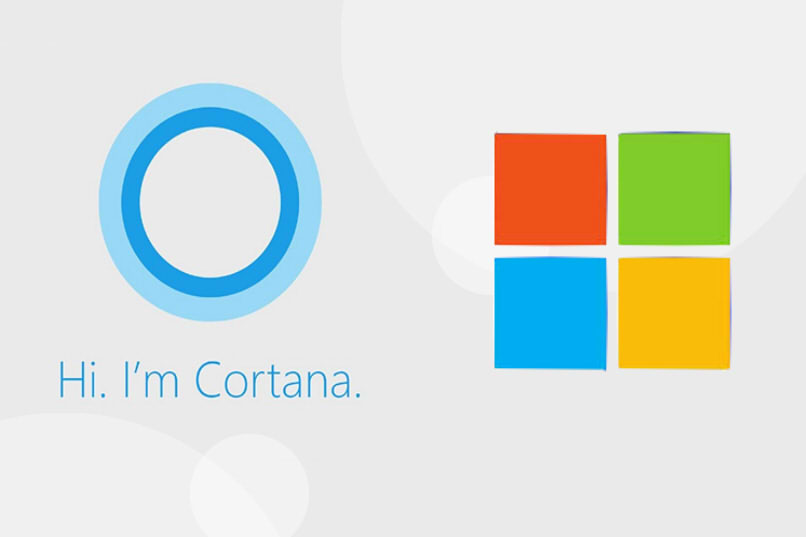
Reparando os pacotes de inicialização automática ao iniciar o computador
Oferecemos várias soluções, mas se a Cortana ainda não permite que você escreva sobre isso, oferecemos outra opção de como corrigi-lo no Windows 10. Uma alternativa que pode ajudá-lo é desabilite pacotes ou programas que você não precisa na inicialização.
Isso aumentará o desempenho do computador, pois muitos programas aparecem na inicialização, tornando o processo de inicialização do sistema cada vez mais lento.
É muito fácil, Você só precisa ir ao gerenciador de tarefas, clicar na opção Iniciar, então você deve selecionar e desabilitar os programas que você não precisa. Não se esqueça que para salvar as alterações é necessário reiniciar o computador.
Todas as opções que demos a você neste artigo não irão apenas ajudá-lo a resolver seus problemas com a Cortana, Também pode utilizá-los para manter o seu computador e otimizá-lo ao máximo, aproveite todas estas opções para que o seu PC funcione perfeitamente.